Cómo agregar transiciones de películas en su macbook en iMovie
Muchos propietarios de iMovie se acercan a las transiciones como sujetalibros visuales: Simplemente actúan como marcadores de posición que aparecen entre los clips de vídeo en su MacBook. Nada podría estar más lejos de la verdad, sin embargo, porque el uso juicioso de las transiciones puede hacer o romper una escena. Por ejemplo, que usted preferiría después de una ceremonia de boda - una, discordante corte abrupto de la recepción, o un desvanecimiento gradual a la recepción?
Debido a que el público de hoy son sensibles a las transiciones entre escenas, usted debe tratar de no abusar de la misma transición. Escoja dos o tres que coincide con el estado de ánimo de su película y las escenas entre los que usted está en transición. También sopesar cuidadosamente el impacto visual de una transición. Puede ser que incluso decide que tener ninguna transición es el más eficaz (directores llaman a esta deliberada falta de una transición de un corte salto).
iMovie incluye una sorprendente variedad de transiciones, incluyendo los favoritos de siempre (como Fade In y Disolver) y algunas cosas ingenioso que es posible que no esté familiarizado con (como Cube y rizo de la página). Para mostrar su colección de transiciones, haga clic en la entrada Transiciones en la Biblioteca de contenido (o pulse Comando + 1).
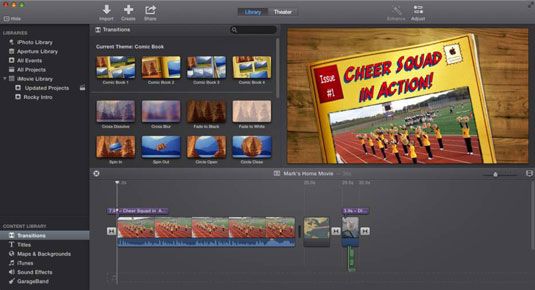
Para ver lo que una transición particular, parece, mueva el cursor sobre la imagen en miniatura para mostrar la transición en miniatura.
Adición de una transición no podría ser más sencillo: Arrastre la transición de la lista de miniaturas, y colocarlo entre clips o entre un clip y una imagen fija en el panel Proyecto. En iMovie, las transiciones se aplican en tiempo real.






